Хотите использовать новую функцию Reader в Safari, но не хотите переключать браузеры только для одной функции? Вот как вы можете добавить аналогичный инструмент чтения в Firefox и Google Chrome с расширением iReader.
Firefox и Google Chrome - два из наиболее часто используемых браузеров сегодня, и их выбирают большинство гиков. Хотя вам может понравиться опробовать новые функции в других браузерах, большинство из нас возвращается к Firefox или Chrome в качестве браузера по умолчанию. В новая функция Reader в Safari позволяет очень легко читать онлайн-статьи, не отвлекаясь от всех стандартных отвлекающих факторов в сети, поэтому мы были рады увидеть способ добавить эту функцию в другие наши любимые браузеры. Давайте посмотрим, как добавить и использовать расширение iReader в Google Chrome и Firefox.
Установите и используйте iReader в Google Chrome
Чтобы начать использовать iReader в Google Chrome, перейдите на его страницу в галерее расширений и установите как обычно (ссылка ниже).

Затем, когда вы читаете статью в Интернете, нажмите новый значок iReader в адресной строке, чтобы открыть страницу в режиме чтения.
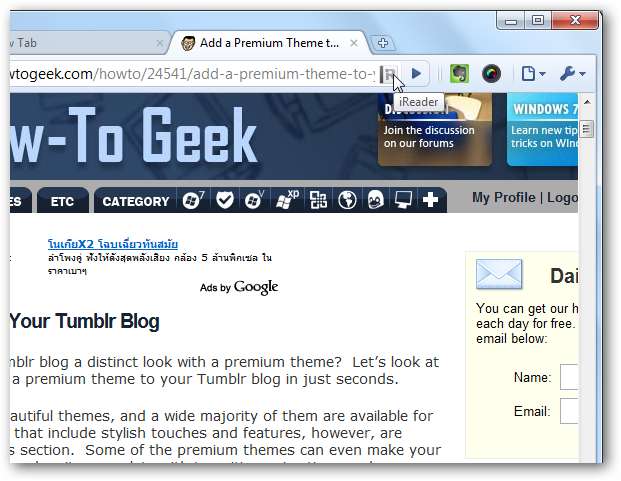
После этого на страницу будет наложена программа для чтения, которая работает аналогично Safari Reader. Это отличный способ читать длинные статьи, так как он намного читабельнее и проще для глаз, чем большинство тем веб-сайтов.
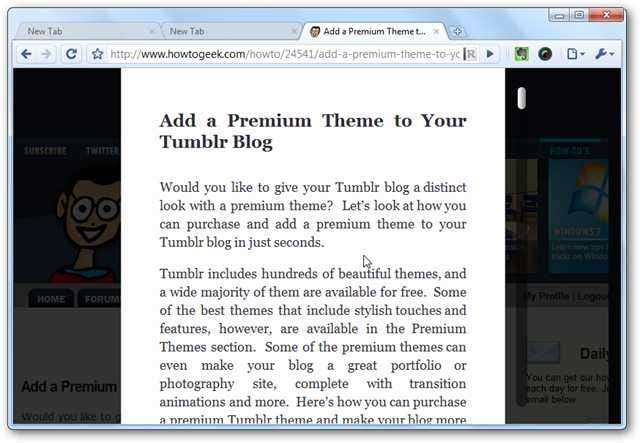
Как и в Safari Reader, при наведении курсора мыши на нижнюю часть страницы над статьей появляется плавающая панель инструментов. Здесь вы можете распечатать, отправить по электронной почте, написать в Твиттере или поделиться статьей в Facebook, а также увеличить или уменьшить ее. Если изображения в статье вас отвлекают, щелкните значок фотографии, чтобы отключить их.
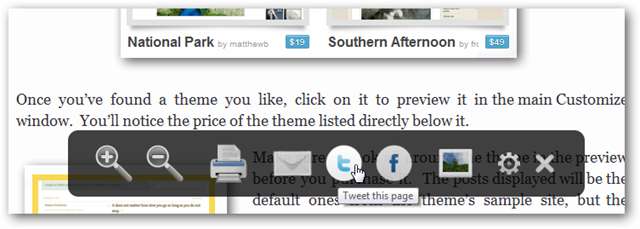
Вы также можете изменить многие настройки в iReader; щелкните значок шестеренки на плавающей панели инструментов, чтобы открыть страницу параметров.
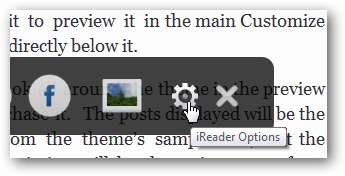
Откроется страница параметров iReader в новой вкладке. В iReader можно изменить самые разные настройки, включая непрозрачность фона веб-сайта, а также шрифт, используемый в программе чтения. Вы также можете настроить горячую клавишу для открытия iReader без необходимости нажимать кнопку в адресной строке. Вы сразу увидите предварительный просмотр ваших новых настроек справа, затем нажмите Сохранить когда вы закончите настраивать его по своему вкусу.
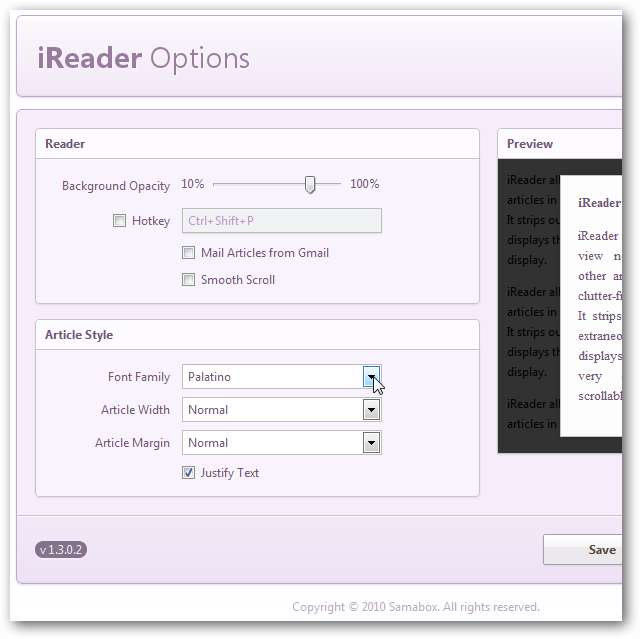
Установите и используйте iReader в Firefox
iReader недавно был выпущен и для Firefox, поэтому теперь вы можете добавить его в исходный расширяемый браузер. Перейдите на страницу iReader на сайте Mozilla Addons ( ссылка ниже ) и щелкните Добавить в Firefox . Это дополнение еще не было проверено Mozilla, поэтому вам, возможно, придется нажать на второй Добавить в Firefox кнопку, чтобы установить его.
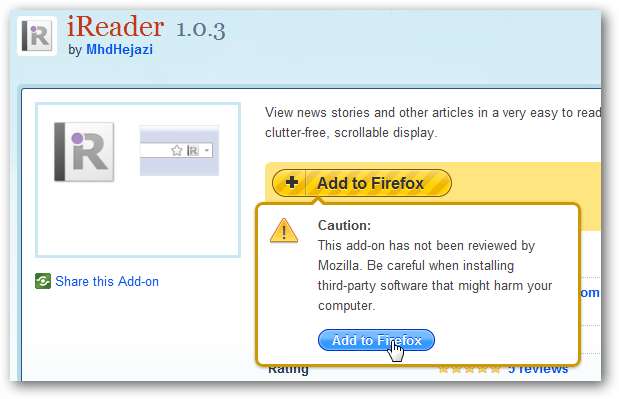
Вам необходимо перезапустить Firefox, прежде чем вы сможете начать использовать аддон.
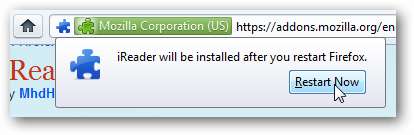
Теперь, когда вы читаете статью в Интернете, вы можете щелкнуть значок iReader в адресной строке, чтобы открыть ее в режиме чтения.

Это откроет вашу статью в программе для чтения поверх исходного сайта. Полосы прокрутки выглядят не так хорошо в версии Firefox, но все остальное работает так же.
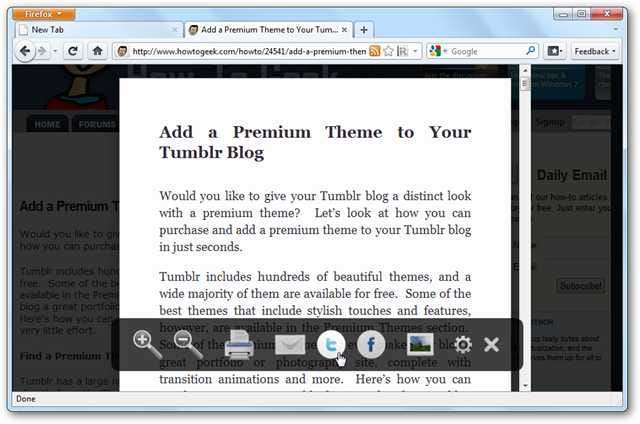
Обе версии iReader для Firefox и Chrome отлично работают с несколькими постраничными статьями, как и Safari Reader.
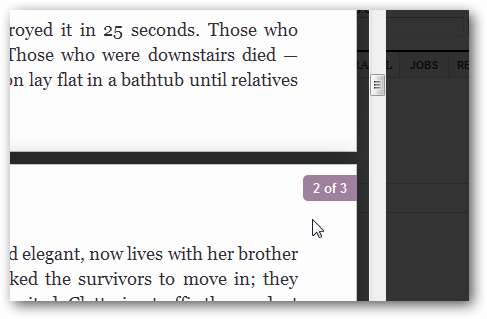
Надстройка Firefox также включает в себя параметры, хотя они открываются во всплывающем окне. Здесь вы можете изменить шрифты, ширину, непрозрачность фона и многое другое.
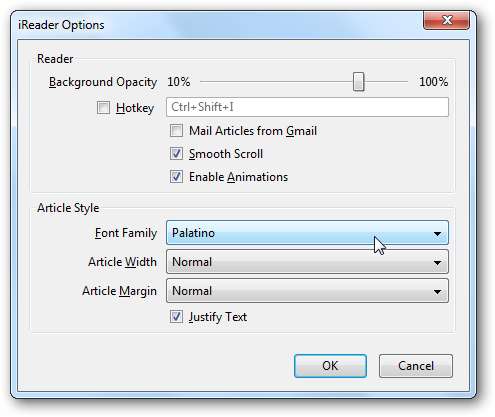
Вывод
iReader - очень хорошее расширение для чтения для Chrome и Firefox, и нам понравилось читать длинные статьи с его оформлением в стиле книги. По умолчанию он более настраиваемый, чем Safari Reader, поэтому вы можете заставить его работать так, как хотите. По мере того как мы все больше читаем в Интернете, очень приятно иметь инструменты, которые делают чтение более приятным, и это определенно один из них.
Если вы предпочитаете использовать Safari, ознакомьтесь с нашей статьей о Как использовать и настраивать Safari Reader .
Ссылки






